教程:Qt Quick 调试
本教程介绍了如何使用 Qt VS 工具调试 Qt Quick 教程应用程序,即 QuickAddressBook。在为项目启用 QML 调试后,在 QML 文件中设置断点,并逐行执行代码。在暂停模式下,可以监视变量并更改它们的值,还可以评估任意表达式。
有关所有选项的更多信息,请参阅 调试 Qt Quick 应用程序。
开始之前
开始之前,您必须
设置断点
转到 文件 > 打开 > 文件或解决方案 以打开 QuickAddressBook 解决方案。
要查看添加新联系人的代码,请在 NewAddressPopup.qml 中单击实现 onClicked 信号处理器的行,然后选择 调试 > 切换断点(或按 F9)。
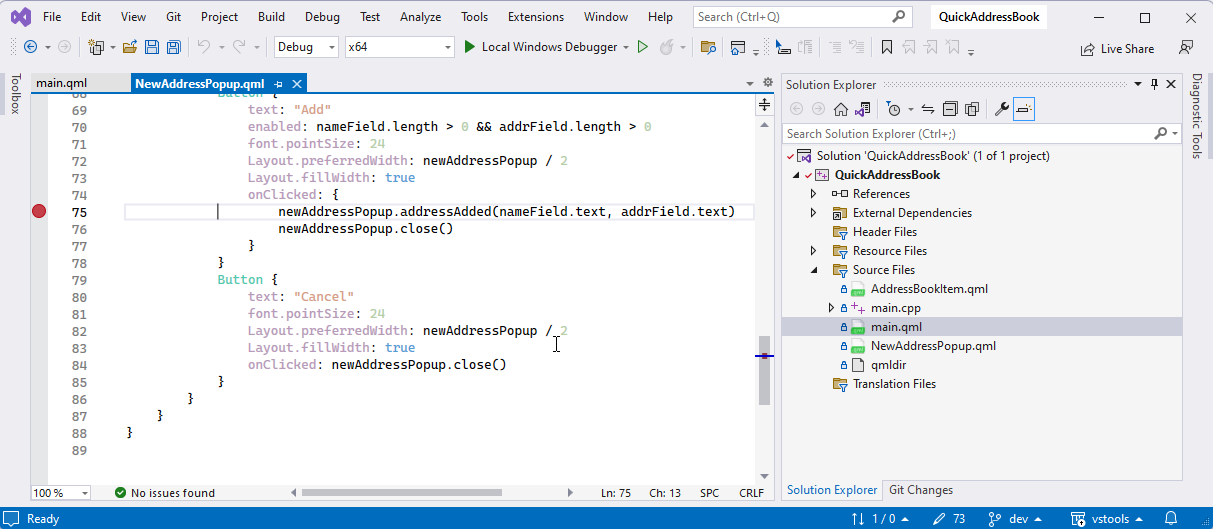
红色圆圈表示已经在该行设置了断点。
开始调试
转到 调试 > 开始调试 或按 F5。
应用程序启动后,选择 添加 以创建新的地址簿条目。输入姓名和电子邮件地址,然后再次选择 添加 以将条目添加到地址簿。
当调试器遇到断点时,它将中断应用程序。Qt VS Tools显示导致当前位置的嵌套函数调用作为调用栈跟踪。查看并更改局部变量的值。
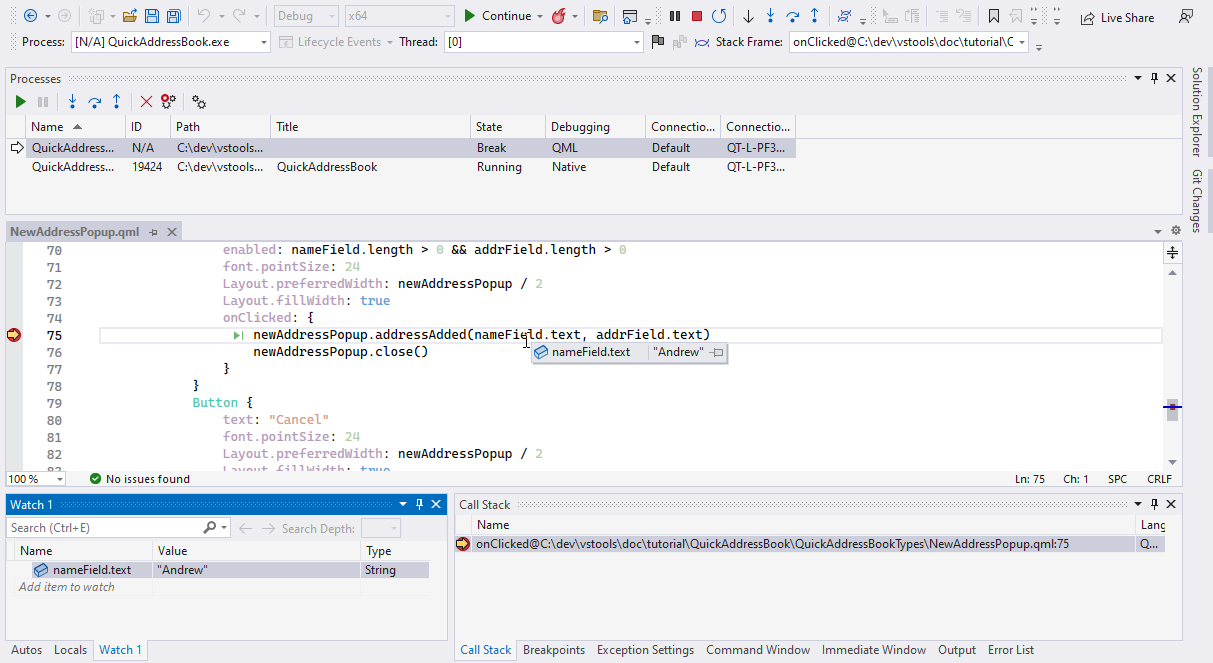
逐行执行代码
转到 调试 > 逐行执行 或按 F11 以逐行执行堆栈中的代码。在代码编辑器中打开的文件是创建新地址簿条目的函数 NewAddressPopup.qml。
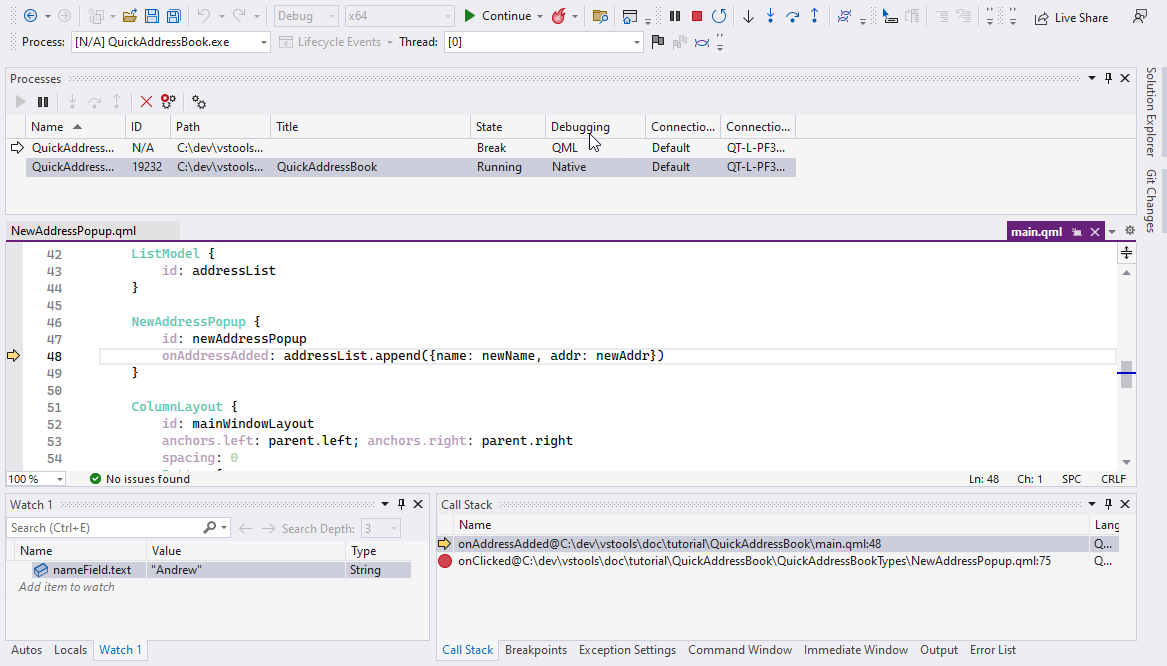
监视变量值
“汽车”和“本地”窗口显示了Visual Studio根据断点位置认为可能有趣的局部变量的子集。要观察特定的变量或表达式,请在观察1视图中设置一个观察。
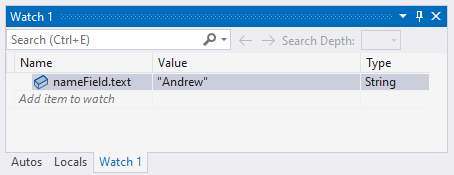
单步通过代码以查看视图中的信息如何变化。
评估表达式
要在当前堆栈帧的上下文中执行JavaScript命令,请打开立即命令窗口并输入要评估的表达式。
移除断点
要移除断点,请转到调试 > 切换断点(或按F9)。
另请参阅 交叉编译、调试应用程序、Linux上的调试以及调试Qt Quick应用程序。
©2024 The Qt Company Ltd. 本文档中的贡献包括各自所有者的版权。本提供的文档根据Free Software Foundation以1.3版本发布的GNU自由文档许可条款许可。Qt和相应的商标是芬兰及/或其他国家/地区的Qt公司的商品商标。所有其他商标均为其各自所有者的财产。
